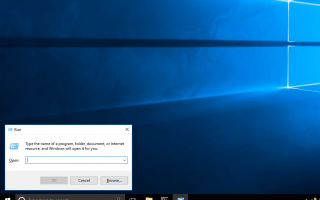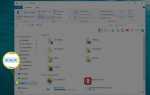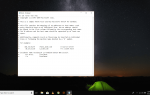Удаление значений реестра UpperFilters и LowerFilters очень часто является исправлением для нескольких различных проблем с оборудованием, которые генерируют коды ошибок диспетчера устройств в Windows.
Удаление значений UpperFilters и LowerFilters из реестра должно занять менее 10 минут.
Мы создали это пошаговое руководство, которое сопровождает руководство «Как удалить значения реестра UpperFilters и LowerFilters». В этом процессе есть несколько очень подробных шагов, каждый из которых включает реестр Windows. Этот визуальный учебник должен помочь прояснить любую путаницу и помочь вам быстрее удалить эти элементы из реестра.
Возможно, вам придется переустановить все программы, связанные с устройством, для которого вы удаляете значения UpperFilters и LowerFilters. Например, если вы удалите эти значения для своего DVD-привода, вам, возможно, придется переустановить программное обеспечение для записи DVD-дисков. Это не большая проблема, но вы должны быть осведомлены, прежде чем продолжить.
01
из 15
Откройте диалоговое окно «Выполнить»
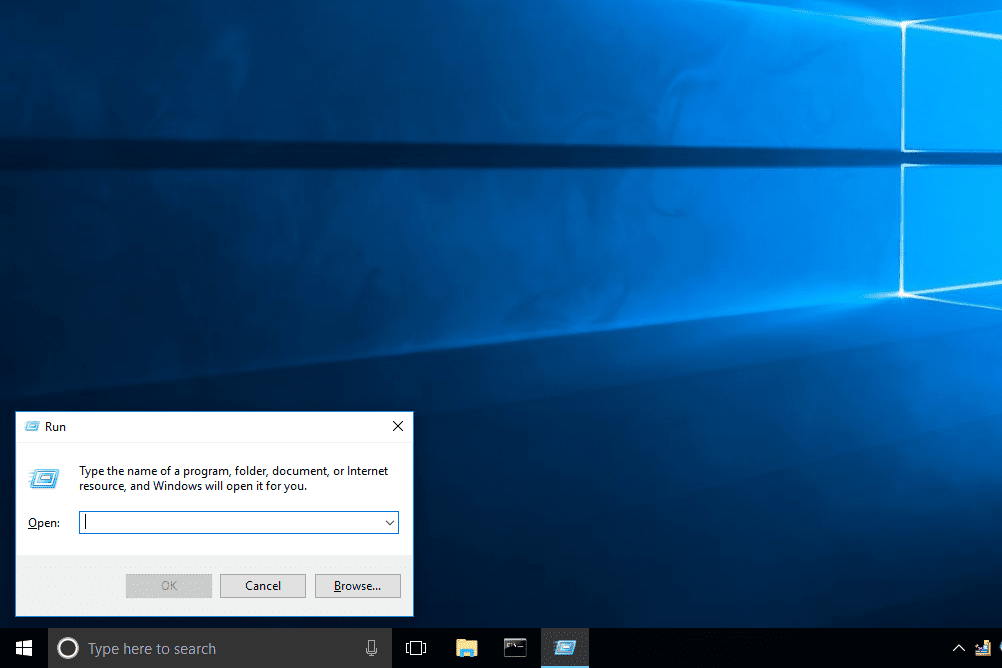
Windows 10 Run.
Для начала откройте диалоговое окно «Выполнить». Самый простой способ сделать это во всех версиях Windows с Windows Key + R Сочетание клавиш.
В этом пошаговом руководстве демонстрируется этот процесс в Windows 10, но в Windows 8, Windows 7, Windows Vista и Windows XP можно выполнить эти шаги практически точно. Мы будем выявлять любые различия по мере прохождения учебника.